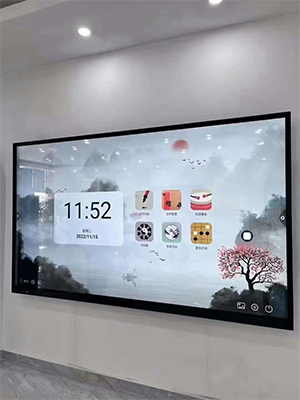كيفية تشغيل السبورة التفاعلية؟
كيفية تشغيلالسبورة التفاعلية؟
الكتابة الذكية
1) انقر علىألواح الكتابة التفاعلية.
2) بعد الدخول إلى السبورة، ابدأ بالكتابة.
3) شاشة استخدام السبورة البيضاء (بما في ذلك الطاولة الذكية وإدراج الرسوم الذكية)؛ انقر على"..."زر المزيد على شريط الأدوات لإدراج جدول.
4) عند تشغيل وضع الرسم الذكي، ارسم رسمًا على السبورة البيضاء وسيتم التعرف عليه تلقائيًا كرسم قياسي.
5) انقر فوق الزر [مشاركة] الموجود على شريط الأدوات لمسح المحتوى المكتوب ومشاركته أو حفظه محليًا.
6) انقر على زر الصفحة الرئيسية للعودة إلى الصفحة الرئيسية.
تعليق توضيحي سريع
1) انقر على أيقونة زر [التعليق التوضيحي] على الشريط الجانبي للدخول إلى وضع التعليق التوضيحي.
2) في الصفحة العادية، يمكنك وضع دائرة حول صفحة واحدة والتعليق عليها.
3) على واجهة عرض باور بوينت، يمكنك إضافة تعليقات توضيحية إلى صفحات متعددة، أي تشغيل صفحة باور بوينت أثناء التعليق التوضيحي.
4) اسحب لليسار ولليمين لعرض محتوى صفحات متعددة من التعليقات التوضيحية لـ باور بوينت.
5) امسح رمز الاستجابة السريعة الموجود على هاتفك لمشاركة صفحات متعددة من التعليقات التوضيحية.
انقر على"مخرج"زر للخروج من وضع التعليقات التوضيحية العامة.